Если вы приобрели новый Android смартфон или сделали сброс настроек на старом смартфоне, то вы можете столкнуться с тем, что почти все действия в системе подтверждаются короткой вибрацией. Некоторым пользователям нравится такая вибрация, но чаще всего, она раздражает.
Если вам также не нравится такое постоянное вибрирование, то вы можете его отключить. В данной статье мы расскажем о том, как убрать вибрацию на клавиатуре Android, а также при нажатии на системные кнопки, вроде кнопок «Домой» или «Назад».
Итак, если вас раздражает вибрация при использовании клавиатуры Андроид и вы хотите ее убрать, то вам нужно открыть Настройки Андроида и перейти в раздел настроек, который называется «Язык и ввод». В данном разделе сосредоточены все настройки системы, которые имеют отношение к вводу текста с клавиатуры. Для того чтобы убрать вибрацию на клавиатуре Андроид здесь нужно открыть подраздел «Виртуальная клавиатура».
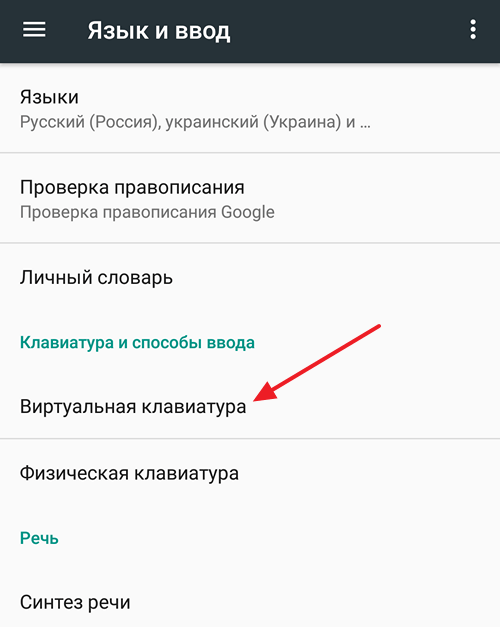
После этого откроется список установленных в системе клавиатур. Здесь нужно выбрать ту клавиатуру, которую вы используете для набора текста. Обратите внимание, «Голосовой ввод Google» это не клавиатура, а технология набора текста с помощью диктовки. В нашем случае мы выбираем «Google Клавиатура». Ваша же клавиатура может называться по-другому.
Например, это может быть «Клавиатура Samsung» или «Клавиатура LG».

После того, как вы выбрали нужную клавиатуру, вам нужно перейти в ее настройки. Для этого найдите под раздел «Настройки» и откройте его.
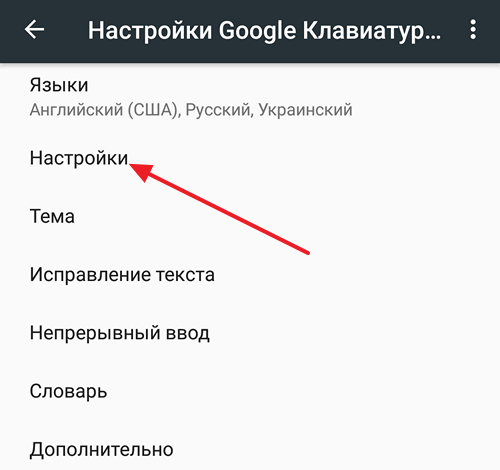
В настройках клавиатуры можно убрать вибрацию. Для этого нужно отключить функцию «Вибрация при нажатии клавиш». Нужно отметить, что в ваших настройках данная функция может называться немного по-другому. Например, «Виброотклик клавиш» или что-то в этом роде.
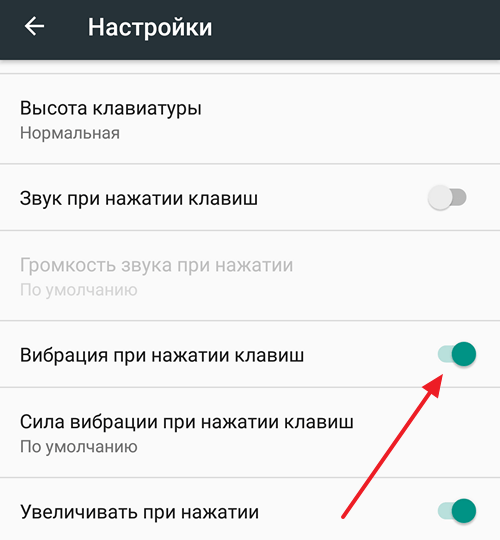
Также здесь можно включить или отключить звук при нажатии клавиш и другие настройки клавиатуры.
Как убрать вибрацию на системных кнопках Android
Описанные выше действия убирают вибрацию при использовании клавиатуры Андроид, но у вас может оставаться вибрация при нажатии на системные кнопки Андроида. Например, при нажатии на кнопку «Домой» или «Назад».
Если вы хотите убрать и эти вибрации, то вам нужно открыть Настройки Андроида, перейти в подраздел «Звук» и открыть «Другие звуки».
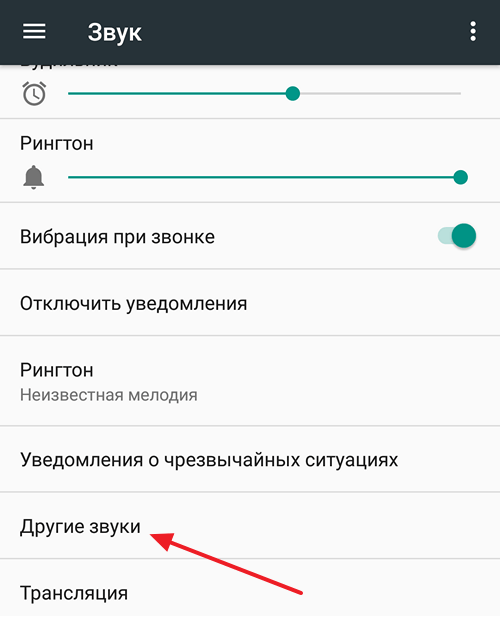
В этом разделе можно убрать вибрацию при нажатии на системные кнопки Андроид. Для этого нужно отключить функцию «Виброотклик».
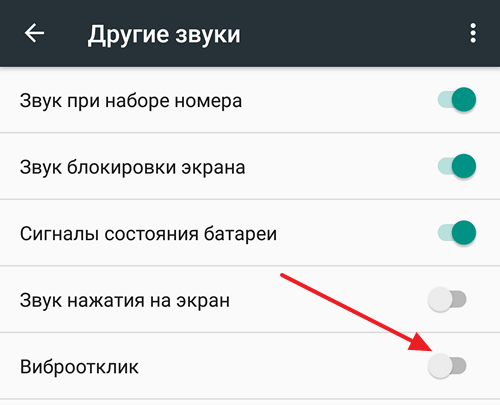
Кроме вибрации здесь можно убрать звуки, которые появляются при наборе номера, блокировке экрана или разряде аккумулятора.
- Как отключить вибрацию при получении SMS на Android
- Как отключить вибрацию на Xiaomi
- Как отключить виброотклик на Android
Источник: smartphonus.com
Как убрать вибрацию на клавиатуре Самсунг а32?
Отключить вибрацию сенсорных кнопок очень просто. Зайдите в настройки смартфона, перейдите в подраздел «Персонализация», далее выберите пункт «Звук Настройки» → «Язык и ввод».
КАК ВКЛЮЧИТЬ ВИБРАЦИЮ НА КЛАВИАТУРЕ САМСУНГ/ВИБРАЦИЯ SAMSUNG КАК ВЫКЛЮЧИТЬ/ФУНКЦИИ ТЕЛЕФОНА ANDROID
Как убрать вибрацию при разблокировке экрана самсунг?
Убрать звук и вибрацию при нажатии экрана на Android
Первое, что нам нужно сделать, это зайти в «Настройки», а затем нажать «Звук и вибрация» или «Звук» в зависимости от модели телефона. Оказавшись в разделе, нажмите «Дополнительные настройки звука». Здесь мы можем отключить все звуки системы, а также вибрацию.
Как отключить вибрацию при нажатии на клавиатуру?
Перейдите в настройки клавиатуры. Шаг 5. Передвиньте переключатель «Вибрация при нажатии клавиш» в положение «Выключено».
Как отключить вибрацию на кнопках навигации?
Проведите пальцем по экрану вверху экрана и нажмите значок шестеренки, чтобы получить доступ к настройкам. Прокрутите вниз и нажмите «Звук», затем «Другие звуки». Коснитесь переключателя рядом с «Виброотклик», чтобы отключить обратную связь для кнопок навигации.
Как убрать вибро отклик с клавиатуры Сяоми?
- Переходим в Параметры→ Персонализация→ Звук.
- В открывшемся окне выбираем Виброотклик → Выключен.
Как убрать звук клавиш при наборе текста?
- Перейдите в настройки.
- Выберите язык и ввод .
- На вкладке «Настройки клавиатуры» выберите «Настроить методы ввода».
- На клавиатуре Android выберите Настройки .
- Снимите флажок Звук при нажатии клавиш .
- Готово.
Как включить вибрацию при нажатии самсунг?
- Выберите «Настройки» > «Звуки и уведомления». Управление вибросигналом на Android для звонков
- Нажмите на шестерёнку. Настройка вибросигнала для звонка
- Передвиньте ползунок в активное положение. Включение/отключение вибросигнала для звонка
Как включить вибрацию при соединении на самсунге?
Samsung i9300 android 4.3 : настройки — мое устройство — вызовы — сигналы вызова — и ставим галочки напротив вибрация при ответе и можно также при окончании.
Источник: estakada-auto.ru
Убираем виброотклик клавиатуры на Android
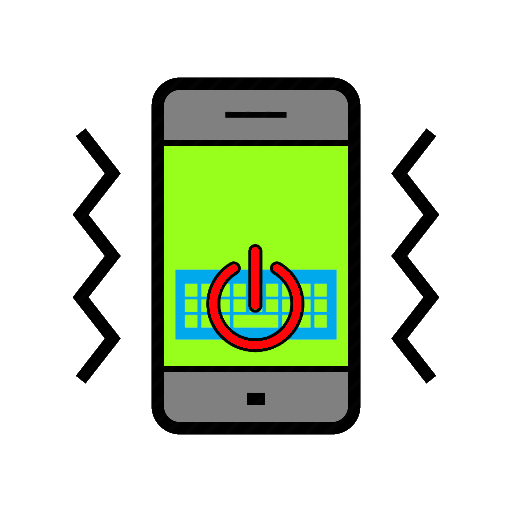
Экранные клавиатуры давно и прочно укрепились на Андроид в качестве основного средства ввода текста. Однако у пользователей могут возникнуть определенные неудобства с ними — к примеру, не всем нравится включенная по умолчанию вибрация при нажатии. Сегодня мы расскажем вам, как её убрать.
Методы отключения вибрации на клавиатуре
Такого рода действие совершается исключительно системными средствами, но есть два способа. Начнем с первого.
Способ 1: Меню «Язык и ввод»
Отключить отклик на нажатия в той или иной клавиатуре можно, следуя такому алгоритму:
- Зайдите в «Настройки».
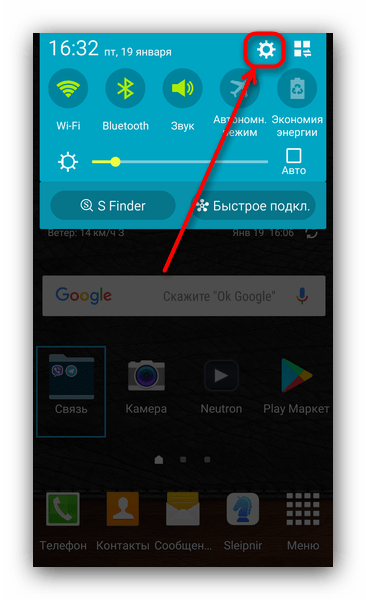
- Обнаружьте опцию «Язык и ввод» — она, как правило, расположена в самом низу списка.
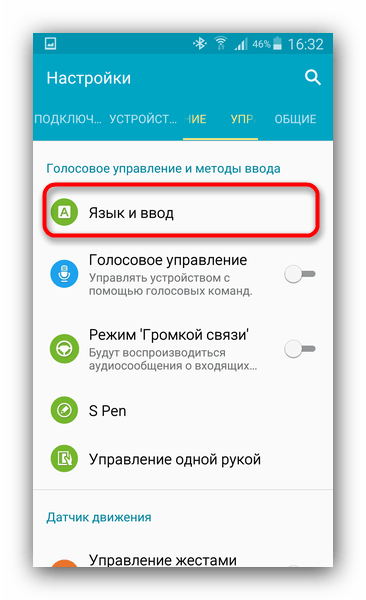
Тапните по этому пункту. - Обратите внимание на список доступных клавиатур.
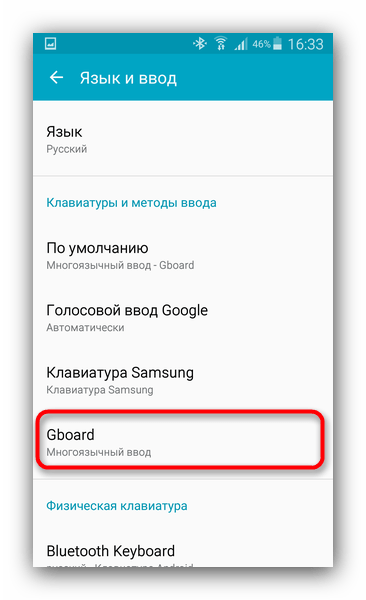
Нам нужна та, которая установлена по умолчанию — в нашем случае Gboard. Тапните по ней. На других прошивках или более старых версиях Android нажмите на кнопку настроек справа в виде шестеренки или переключателей.
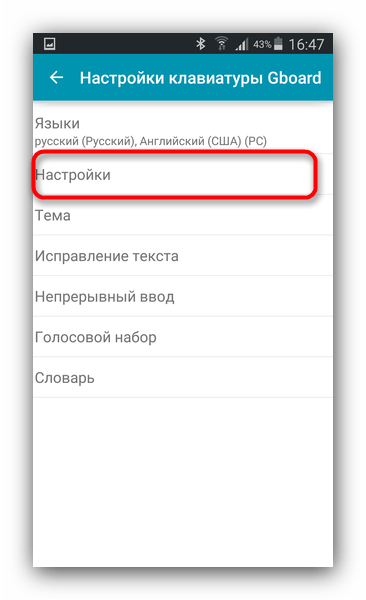
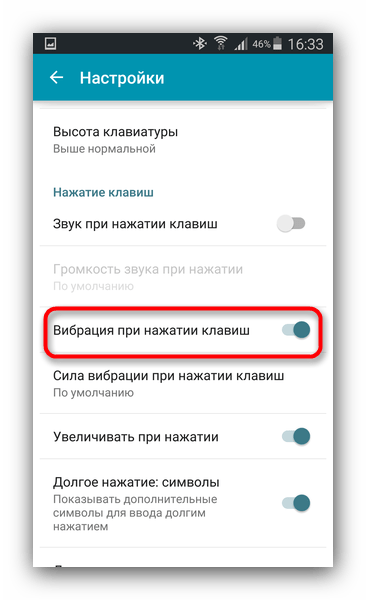
Выключите функцию, воспользовавшись переключателем. На других клавиатурах вместо переключателя может находится чекбокс.

Этот способ выглядит несколько сложным, однако с его помощью можно отключить виброотклик во всех клавиатурах за 1 заход.
Способ 2: Быстрый доступ к настройкам клавиатуры
Более быстрый вариант, который позволяет убрать или вернуть обратно вибрацию в избранной клавиатуре на лету. Это делается так:
- Запустите любое приложение, в котором есть ввод текста — подойдут контактная книга, блокнот или ПО для чтения СМС.
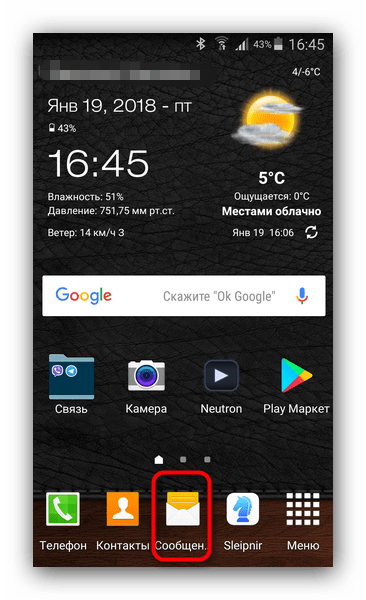
- Получите доступ к клавиатуре, начав вводить сообщение.
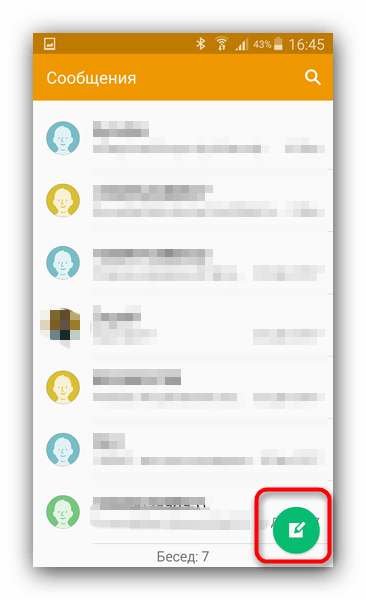
Дальше довольно неочевидный момент. Дело в том, что в большинстве популярных средств ввода реализован быстрый доступ к настройкам, однако он отличается от приложения к приложению. Например, в Gboard он реализован путем долгого тапа по клавише «,» и нажатия кнопки с иконкой шестеренки.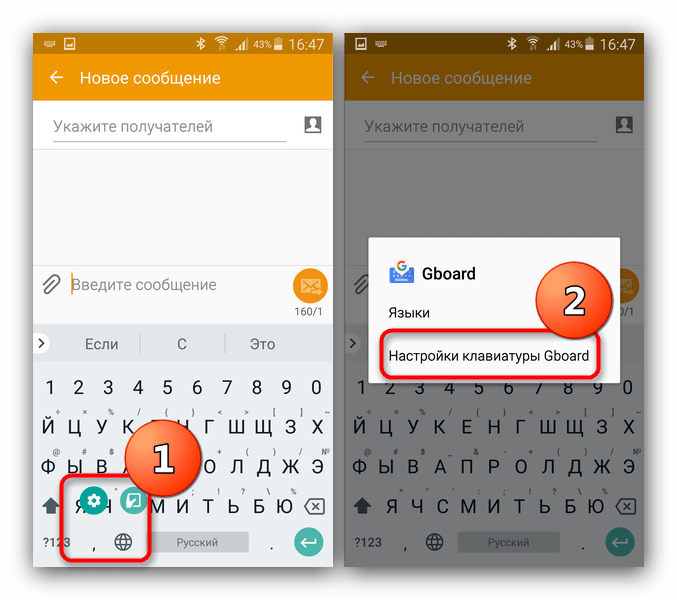
Во всплывающем окне выберите «Настройки клавиатуры». - Для отключения вибрации повторите шаги 4 и 5 Способа 1.
Собственно, вот и все возможные методы отключения виброотклика в Android-клавиатурах.
Источник: lumpics.ru